Actualizat în aprilie 2024: Nu mai primiți mesaje de eroare și încetiniți sistemul dvs. cu instrumentul nostru de optimizare. Ia-l acum la acest link
- Descărcați și instalați instrumentul de reparare aici.
- Lasă-l să-ți scaneze computerul.
- Instrumentul va face atunci reparați computerul.

Netflix există de aproape 2 decenii și, de la lansare, a îmbunătățit constant atât interfața web, cât și aplicația. În ciuda acestei dezvoltări active, există încă cazuri în care utilizatorii nu pot viziona videoclipuri în modul ecran complet.
Acest lucru nu este doar frustrant, dar și strică calitatea videoclipului. Este posibil ca videoclipurile să nu fie afișate în modul ecran complet sau să revină la o fereastră minimizată după un timp.
Consultați soluțiile noastre pentru a rezolva această problemă.
De ce Netflix nu funcționează în modul ecran complet?

- Problemă cu memoria cache.
- Browser învechit.
- Probleme cu Flash player.
- Suplimente și teme incompatibile.
- Interferență în software-ul televizorului atunci când vizionați pe un televizor inteligent.
Cum să remediați modul ecran complet al Netflix care nu funcționează?
Actualizare aprilie 2024:
Acum puteți preveni problemele computerului utilizând acest instrument, cum ar fi protejarea împotriva pierderii fișierelor și a malware-ului. În plus, este o modalitate excelentă de a vă optimiza computerul pentru performanțe maxime. Programul remediază cu ușurință erorile obișnuite care ar putea apărea pe sistemele Windows - nu este nevoie de ore întregi de depanare atunci când aveți soluția perfectă la îndemână:
- Pasul 1: Descărcați Instrumentul pentru repararea și optimizarea calculatorului (Windows 10, 8, 7, XP, Vista și Microsoft Gold Certified).
- Pasul 2: Faceți clic pe "Incepe scanarea"Pentru a găsi probleme de registry Windows care ar putea cauza probleme la PC.
- Pasul 3: Faceți clic pe "Repara tot"Pentru a rezolva toate problemele.
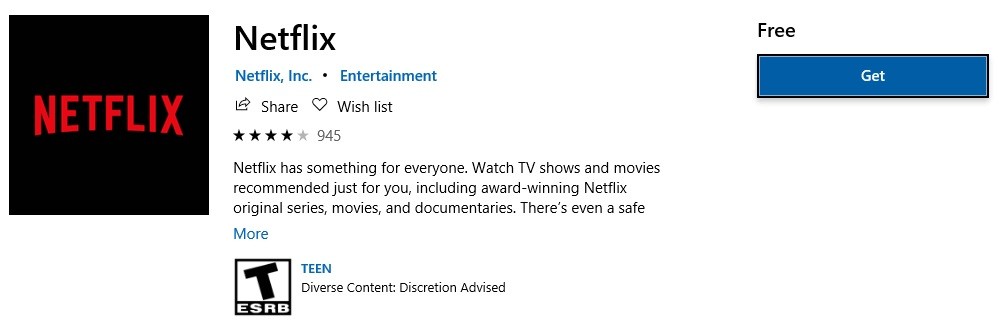
Descărcați Netflix din Microsoft Store
- Apăsați tastele Windows + S și tastați store.
- Selectați Microsoft Store din lista de rezultate.
- Când se deschide Microsoft Store, tastați Netflix în caseta de căutare.
- Selectați aplicația Netflix din lista de rezultate.
- Acum faceți clic pe Obține pentru a descărca aplicația Netflix.
Instalați cea mai recentă versiune a pluginului Silverlight
- Accesați Netflix.com.
- Selectați orice film sau spectacol și redați-l.
- Selectați Instalare acum.
- Selectați Salvare fișier. Dacă nu găsiți fișierul, căutați fișierul .exe în folderul Descărcări.
- Selectați Run.
- Selectați Instalare acum.
- Faceți clic pe Închidere.
- Deschideți browserul din nou.
- Reporniți Netflix.
Ștergeți modulele cookie
- Accesați Netflix.com/clearcookies pentru a șterge cookie-urile Netflix.
- Veți fi deconectat de la contul dvs. și redirecționat către pagina de pornire.
- Conectați-vă din nou.
- Încercați să vă redați emisiunea sau filmul în modul ecran complet.
Sfat expert: Acest instrument de reparare scanează arhivele și înlocuiește fișierele corupte sau lipsă dacă niciuna dintre aceste metode nu a funcționat. Funcționează bine în majoritatea cazurilor în care problema se datorează corupției sistemului. Acest instrument vă va optimiza, de asemenea, sistemul pentru a maximiza performanța. Poate fi descărcat de Faceți clic aici


